|
SATO MB200i
1��SATO MB200i��yʽ��ӡ�C(j��)����λ��B
1.1 ���w�_�]�_�P(gu��n)/���w/��(bi��o)��ݔ����/���x��Ԫ/˺������/RS232C�˿��w/��(bi��o)������(d��o)�{(di��o)���ܱP�w/늳��w/DCݔ�����w

1.2 Ƥ���A

1.3 ��(bi��o)�����Ș�(bi��o)ӛ/LCD��/POWER���o/PRINT���o/FEED���o/늳����LEDָʾ��/��B(t��i)LEDָʾ��/�t��V����/DCݔ����/DIP�_�P(gu��n)/RS-232�B�ӿ�/��(bi��o)������(d��o)�{(di��o)���ܱP/��(bi��o)������(d��o)Ƭ/��ӡ݁�S

LCD�����H����ھ��Пo(w��)��LAN�ӿڵęC(j��)���ϡ�
1.4 DIP�_�P(gu��n)
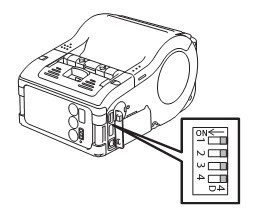
1.5 ����(g��)��������
| �������Q |
���� |
| RS-232�B�ӿ� |
���S�B�ӵ���X���ֳ�?j��n)?sh��)��(j��)�K�� |
| ��(bi��o)������(d��o)Ƭ |
ͨ�^(gu��)�O(sh��)���ԝM��ʹ�õĘ�(bi��o)���Ĵ�С |
| RS232C�˿��w |
���o(h��)��ֹ�҉m�͓p����RS-232C�ӿ� |
| ��(bi��o)������(d��o)�{(di��o)���ܱP |
�{(di��o)���ܱP��(l��i)�{(di��o)��(ji��)��(bi��o)������(d��o)Ƭ�����m��(y��ng)���b�����Č��� |
| ��(bi��o)������(d��o)�{(di��o)���ܱP�w |
���o(h��)��ֹ�҉m�͓p����(bi��o)������(d��o)�{(di��o)���ܱP |
| ���w |
���ϴ��_�����S���b��(bi��o)�� |
| ���w�_/�]�_�P(gu��n) |
���S�Ñ�ȥ���_���P(gu��n)�]���w���_�P(gu��n) |
| ��(bi��o)��ݔ���� |
��ӡ�Ø�(bi��o)���ij��� |
| ˺������ |
��(bi��o)��֮�g������˺�� |
| ��(bi��o)�����Ș�(bi��o)ӛ |
�ڰ��b��ʹ�Õr(sh��)ָʾ��(bi��o)���Č��� |
| �t��V���� |
�����t��ͨӍ�Ă������Ͱl(f��)���� |
| DCݔ���� |
���S�B�ӵ����x��AC�m����������(y��ng)ֱ��늽o��ӡ�C(j��)��늳� |
| DIP�_�P(gu��n) |
�O(sh��)�ô�ӡ�C(j��)�IJ���ģʽ |
| DCݔ�����w |
���o(h��)��ֹ�҉m�͓p��DCݔ����DIP�_�P(gu��n) |
| ���x��Ԫ |
����(bi��o)���c���Ԅ�(d��ng)���x�b�� |
| FEED���o |
��һ����(bi��o)�� |
| POWER���o |
���S�Ñ����_/�P(gu��n)�]��ӡ�C(j��) |
| PRINT���o |
����ӡ�C(j��)��(li��n)�C(j��)��Ó�C(j��)�g�D(zhu��n)�Q |
| 늳��w |
늳ؽM���w�� |
| ��B(t��i)LEDָʾ�� |
ָʾ��ӡ�C(j��)�Ġ�B(t��i) |
| 늳����LEDָʾ�� |
3��(g��)LEDָʾ��ӡ�C(j��)늳�ʣ����� |
| Ƥ���A |
���Ѵ�ӡ�C(j��)����Ƥ���� |
2��SATO MB200i��yʽ��ӡ�C(j��)���b
2.1 ���b��(bi��o)����(�B�m(x��)ģʽ)
���b��(bi��o)�����ķ������S�����x��Ĵ�ӡģʽ���B�m(x��)���xģʽ������ͬ�ġ�
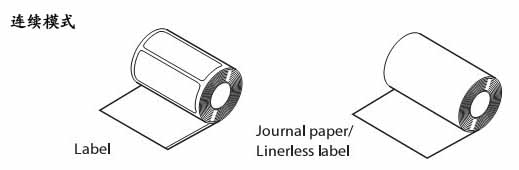
�� �_������Կ����tɫ�Ĵ�ӡ݁�S������]�У����»���(d��ng)���x��Ԫ��Ȼ���Ƅ�(d��ng)���w�_/�]�_�P(gu��n)��ጷ����w��

�� �Ѽ����ŵ���ӡ�C(j��)��(n��i)���_��������һ����(bi��o)��������ӡ�C(j��)�⣬���Ҙ�(bi��o)���П���Ϳ�ӵ�һ�泯��˺�ѵ��ڻ��ӡ�^��
�� ̧���(bi��o)������(d��o)�{(di��o)���ܱP�w���{(di��o)��(ji��)�ܱPֱ����(bi��o)������(d��o)Ƭ�c����߅�����|��
�� �����p�p�D(zhu��n)��(d��ng)���������_�J(r��n)�����D(zhu��n)�������t���������ܟo(w��)���ڲ����^(gu��)�������_���롣
ע����(d��ng)���Q��ͬ���ȼ���r(sh��)����ǰʹ�õĘ�(bi��o)������(d��o)�{(di��o)���ܱP�Ǜ]�б�Ҫ�{(di��o)���ġ�
�� �_��һ����(bi��o)����߅��¶����ӡ�C(j��)���P(gu��n)�]���w��
�� �B�m(x��)ģʽ�µĘ�(bi��o)�����b������ˡ�
2.2 ���b��(bi��o)����(���xģʽ)
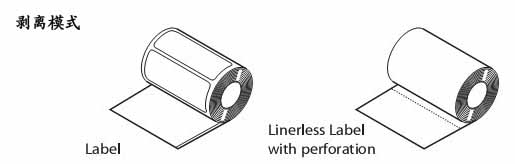
�� �_������Կ����tɫ�Ĵ�ӡ݁�S������]�У����»���(d��ng)���x��Ԫ��Ȼ���Ƅ�(d��ng)���w�_/�]�_�P(gu��n)��ጷ����w��
�� �ѵ�һ��(g��)��(bi��o)���ϵ��漈��������(d��ng)ʹ�ßo(w��)�r�|��(bi��o)���r(sh��)�@һ���Dz���Ҫ�ġ�
�� �Ѽ��������ӡ�C(j��)��(n��i)���_����һ��(g��)��(bi��o)���������漈���Ǐ���¶����ӡ�C(j��)�⡣
�� ̧���(bi��o)������(d��o)�{(di��o)���ܱP�w���{(di��o)��(ji��)�ܱPֱ����(bi��o)������(d��o)Ƭ�c����߅�����|��
�� �����p�p�D(zhu��n)��(d��ng)���������_�J(r��n)�����D(zhu��n)�������t���������ܟo(w��)���ڲ����^(gu��)�������_���롣
ע����(d��ng)���Q��ͬ���ȼ���r(sh��)����ǰʹ�õĘ�(bi��o)������(d��o)�{(di��o)���ܱP�Ǜ]�б�Ҫ�{(di��o)���ġ�
�� �P(gu��n)�]���w���_��¶����ӡ�C(j��)�Ę�(bi��o)����������10mm��
�� ��(du��)�ڟo(w��)�r�|��(bi��o)����������ֱ��¶��˺�Ѿ���λ�á��_��˺��߅�������ڼtɫ��ӡ݁�S�_ʼλ�á���t�������d���(bi��o)����
�� ��ӡ�C(j��)�IJ�����匦(du��)���㣬�Ã�ֻ�ְ�ס����Ĵ�Ĵָ���ڄ��x��Ԫ�ɂ�(g��)�M��ģ�M�ϡ�ʹ��Ĵָ�ф��x��Ԫ����(d��ng)��ֱ����ֹͣ����(d��ng)��
�� �@�Ӿ�����˄��xģʽ��(bi��o)���İ��b��
3��SATO MB200i��yʽ��ӡ�C(j��)����
3.1 ��(zh��)��һ��(g��)�y(c��)ԇ��ӡ
�Ñ������M(j��n)�Мy(c��)ԇ��ӡ�����u(p��ng)����ӡ�|(zh��)�����\����(w��n)�}��
�� ���b�Ø�(bi��o)���������������w��ͬ�r(sh��)��DIP�_�P(gu��n)�{(di��o)��DIP1=OFF��DIP2=OFF��DIP3=OFF��DIP4=OFF��
�� ���²�����FEED���o��ͬ�r(sh��)����POWER���o����ӡ�C(j��)���M(j��n)��y(c��)ԇģʽ�����_FEED���o���ٴΰ���FEED���o���_ʼ��ӡ�y(c��)ԇ�(y��)���ٴΰ���FEED���o��ֹͣ��ӡ��
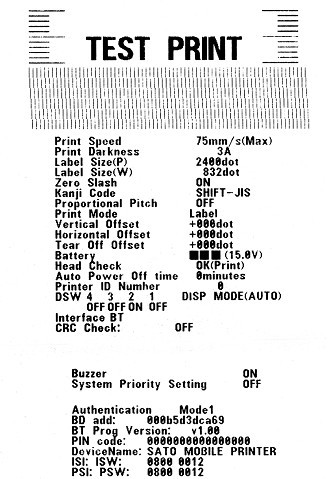
ʹ�Üy(c��)ԇ��ӡ�����Á�(l��i)�(y��n)�C����(n��i)�ݣ�
�� ��ӡ�^(q��)���Ƿ��Д��
�� ��ӡ�D���|(zh��)���Ƿ�����
늳��������Ġ�r���ܕ�(hu��)Ӱ푴�ӡ�|(zh��)�����_����ӡ�C(j��)���ڲ��뽻��늻�M늳ؕr(sh��)�M(j��n)�Мy(c��)ԇ��ӡ��
ע������z�y(c��)���κΆ�(w��n)�}��Ո(q��ng)(li��n)ϵ���Ô�(sh��)�a��
3.2 ͨ�^(gu��)RS-232C�ӿځ�(l��i)��ӡ
ͨ�^(gu��)����IJ��E��ʹ��RS-232C��|�Ѵ�ӡ�C(j��)�B�ӵ�һ�_(t��i)Ӌ(j��)��C(j��)���ֳֽK���ϡ�
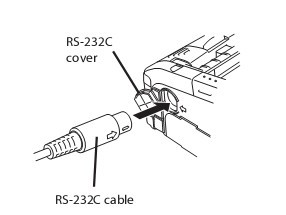
�� �z��һ�����е�DIP�_�P(gu��n)��̎��OFF��B(t��i)��
�� ���_RS-232C�����w��
�� һ���ι̵ز���˿�RS-232C��|���_��RS-232C��|�ϵļ��^��(bi��o)־�c��ӡ�C(j��)�˿�һ��(c��)�ļ��^��(bi��o)־��ƥ�䡣
�� RS-232C��|����һ�˲��뵽����(y��ng)�ĵ�Ӌ(j��)��C(j��)���ֳֽK���ϡ�
ע��Ĭ�J(r��n)��RS-232�ӿ��O(sh��)���Dz�����19200���o(w��)��żУ�(y��n)��8λ��(sh��)��(j��)��1��(g��)ֹͣλ�����Ҫ��׃?c��)O(sh��)�ã�����ʹ��SATOָ���ʹ��MB200i���ߌ�(sh��)�ó����Windows��ӡ�(q��)��(d��ng)����
RS-232C�ӿڵĻ���Ҏ(gu��)��
���Ľ��վ��_�^(q��)��������12KB����(d��ng)�����ӽ��M�r(sh��)��4KB��Ȼ���ڡ���(d��ng)�ӽ����ጷţ�6KB��Ȼ���ڡ�
��(d��ng)�O(sh��)��Ӳ���������ƕr(sh��)���������ƹ��܌�������ĸ�RS��̖(h��o)�l(f��)�����ӽ����ጷš����@�N��r�£��ɱ��⾏�_�^(q��)�����
��ӡ���B���������̖(h��o)��TCS7578-43-201����Hosiden��˾���졣
ݔ��ݔ����̖(h��o)����
| PIN��_̖(h��o) |
��̖(h��o) |
I/O |
���� |
| 1 |
SD |
Output |
��(sh��)��(j��)�Ĵ�ӡ�C(j��)�l(f��)�͵����C(j��) |
| 5 |
CS |
Input |
�����C(j��)����Ո(q��ng)����̖(h��o)�������ƣ� |
| 3 |
- |
- |
|
| 6 |
RD |
Input |
��(sh��)��(j��)�����C(j��)�l(f��)�͵���ӡ�C(j��) |
| 4 |
- |
- |
|
| 2 |
RS |
Output |
�Ĵ�ӡ�C(j��)����Ո(q��ng)����̖(h��o)�������ƣ� |
| 7 |
SG |
- |
��̖(h��o)�� |
3.3 ͨ�^(gu��)�t��ͨӍ��IRDA���ӿځ�(l��i)��ӡ
ͨ�^(gu��)����IJ��E��ʹ��IrDA�ӿ��M(j��n)�д�ӡ��
�� �_��DIP�_�P(gu��n)��DIP1=ON��DIP2=OFF��DIP3=OFF��DIP4=OFF��
�� ����ӡ�C(j��)�h(yu��n)�xӋ(j��)��C(j��)���ֳֽK�˵�IrDA�ӿ�20���ף��{(di��o)����ӡ�C(j��)��λ�ã��Ա���t���^(gu��)�V��������λ�õ�30���F�΅^(q��)���܉��w��Ӌ(j��)��C(j��)���ֳֽK�˵�IrDA�հl(f��)����
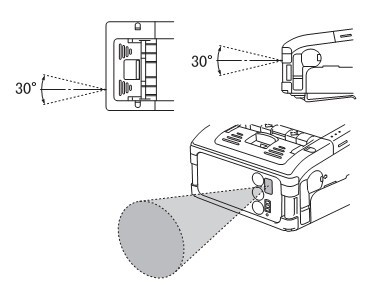
ע��
�� �t���ݔ��(sh��)��(j��)����3���Ʒ���
�� �t��ͨ�ŷ�����15��20�������ޅ^(q��)���(n��i)��
�� ����(j��)ʹ�íh(hu��n)���������t���O(sh��)�����������ͨӍ�ķ������ܕ�(hu��)������ͬ���(y��ng)��ֱ���h(hu��n)�����(hu��)ʹͨ���ܵ��p�������@�N��r�£���ֹ��(qi��ng)���M(j��n)���IrDA�^(gu��)�V������pС�ɂ�(g��)IrDA�˿�֮�g�ľ��x��
3.4 ͨ�^(gu��)�o(w��)��LAN�ӿځ�(l��i)��ӡ���x�䣩
Ҫʹ��MB200i�ğo(w��)������W(w��ng)��ӡ������Ҫ��һ��(g��)�������_�ğo(w��)������W(w��ng)����һ��������MB200i��(l��i)������ͬ�ľW(w��ng)�j(lu��)�O(sh��)�ã��Խ���ͨӍ��
�� �z��DIP�_�P(gu��n)
��ӡ�C(j��)��DIP�_�P(gu��n)�ij��S�O(sh��)�Þ�WLAN�������z��DIP�_�P(gu��n)��DIP1=OFF��DIP2=ON��DIP3=OFF��DIP4=OFF��
�� �O(sh��)�ßo(w��)���W(w��ng)�j(lu��)�B��
��һ���Ǵ_�����Ĵ�ӡ�C(j��)���������_��IP address��subnet mask��gateway��SSID��Channel��WLAN mode
��security settings��
ע��WLAN�ӿڴ�ӡ�r(sh��)����ӡ�C(j��)�����C(j��)֮�g�Ŀ�ͨӍ�������ܕ�(hu��)������ͬ������(j��)ʹ�íh(hu��n)�������B�ӵ��O(sh��)���������
3.5 ͨ�^(gu��)�{(l��n)���ӿځ�(l��i)��ӡ���x�䣩
Ҫͨ�^(gu��)MB200i�{(l��n)�����ܵ�ͨӍ��(l��i)��ӡ����������Ҫ���{(l��n)�����ܵ�Ӌ(j��)��C(j��)���ֳֽK���O(sh��)�䡣Ȼ�������ɂ�(g��)���E������
�� �z��DIP�_�P(gu��n)
��ӡ�C(j��)��DIP�_�P(gu��n)�ij��S�O(sh��)�Þ��{(l��n)���������z��DIP�_�P(gu��n)��DIP1=OFF��DIP2=ON��DIP3=OFF��DIP4=OFF��
�� ͬ���{(l��n)���O(sh��)��
�O(sh��)�õ�DIP�_�P(gu��n)����һ����Ҫ�_���ɂ�(g��)�{(l��n)���O(sh��)�����Þ���ͬ��PIN�a�������(y��n)�Cģʽ�O(sh��)�á�ݔ��16��(g��)���Ĭ�J(r��n)��PIN�a��
Ҫ�����Լ��Ĵ�ӡ�C(j��)�������ʹ��MB200i���ù��ߺ�����Windows��ӡ�(q��)��(d��ng)����
ע���{(l��n)���ӿڴ�ӡ�r(sh��)����ӡ�C(j��)�����C(j��)֮�g�Ŀ��÷������ܸ���(j��)ʹ�íh(hu��n)�������B�ӵ��O(sh��)���������(hu��)������ͬ��
3.6 LCD��Ļ���x�䣩
�x��o(w��)��LAN��MB200i��ӡ�C(j��)��һ��(g��)Һ���@ʾ����LCD��Ļ������Ļ�Ͽ����@ʾ������Ϣ��

�� 늳����
늳���������Θ�(bi��o)ʾ�������@ʾ�ζ��c(di��n)����늳�늉�����8.0V���ɶ��c(di��n)��������늉���7.8V�c7.9V֮�g���Hһ���c(di��n)��������늉���7.6V��7.7V֮�g��������ζ��]���c(di��n)����Ԓ���f(shu��)��늉���7.5V���£���ӡ����������ɡ���
�� ��̖(h��o)��(qi��ng)��
����ָʾ�������У���(qi��ng)���棨X��ָʾ�]����̖(h��o)��
�� �y(c��)ԇ��ӡģʽ
��(d��ng)��ӡ�C(j��)�ڜy(c��)ԇ��ӡģʽ�r(sh��)���ˈD��(bi��o)�@ʾ��
�� �����ı��@ʾ
�@ʾ������Ϣ��
�� ׃���Ġ�B(t��i)��Ϣ��Firmware version, Online mode, Offline mode, labels remaining in print queue, Test Print status, Default Setting, Complete, Factory Clear, Press Feed Key, Press Print Key, Hex Dump Mode, Set up Display, Adjust LCD, Exit, Contrast, Back Light On
�� ������Ϣ��Cover Open, Paper End, Sensor Error, Buffer Near Full, Head Protect, Head Error, Module Error
�� WLAN��Ԕ��(x��)��Ϣ���@ʾ�T�� Adhoc mode, Infrastructure mode, IP address, subnet mask, default gateway, Socket Port Number
�� �{(di��o)��(ji��)��Ļ�Č�(du��)�ȶ�
���_���w��ͬ�r(sh��)��DIP�_�P(gu��n)�{(di��o)��DIP1=OFF��DIP2=ON��DIP3=OFF��DIP4=OFF�����²�����FEED���o��ͬ�r(sh��)����POWER���o����ӡ�C(j��)���M(j��n)��S�o(h��)ģʽ��Maintenance mode�������_FEED���o��Ȼ��ʹ��FEED���o�x���x�(xi��ng)����PRINT���o�_�J(r��n)�x��
�x��ġ�Adjust LCD���x�(xi��ng)��Ȼ���x��(du��)�ȶ�ֵ30��63֮�gѭ�h(hu��n)��
3.7 ��ӡ�C(j��)����
ͨ�^(gu��)��������ϵİ��I��DIP�_�P(gu��n)�M(j��n)�нM�Ͽ��Լ�����N��ӡ���á�
�� RS-232C�ӿڴ�ӡ�C(j��)
| RS-232C�����б� |
| �������� |
DIP1 |
DIP2 |
DIP3 |
DIP4 |
���w��B(t��i) |
PRINT���o |
FEED���o |
| Normal Mode |
OFF |
OFF |
OFF |
OFF |
�]�� |
OFF |
OFF |
| User Test Print |
�]�� |
OFF |
ON |
| Default Setting |
���_ |
ON |
OFF |
| Hex Dump |
OFF |
OFF |
ON |
ON |
�]�� |
OFF |
OFF |
| Font Download |
OFF |
OFF |
OFF |
ON |
�]�� |
OFF |
OFF |
| Dispense Auto Print |
���_ |
ON |
OFF |
| Dispense Manual Print |
���_ |
OFF |
ON |
| Program Download |
OFF |
OFF |
ON |
OFF |
�]�� |
OFF |
OFF |
| Set Head Check |
OFF |
ON |
OFF |
ON |
���_ |
ON |
OFF |
| Cancel Head Check |
���_ |
OFF |
ON |
�� IRDA���t�⣩�ӿڴ�ӡ�C(j��)
| IRDA�t�Ⅲ���б� |
| �������� |
DIP1 |
DIP2 |
DIP3 |
DIP4 |
���w��B(t��i) |
PRINT���o |
FEED���o |
| Normal Mode |
ON |
OFF |
OFF |
OFF |
�]�� |
OFF |
OFF |
| User Test Print |
�]�� |
OFF |
ON |
| Hex Dump |
ON |
OFF |
ON |
ON |
�]�� |
OFF |
OFF |
| Set Head Check |
ON |
OFF |
OFF |
ON |
���_ |
ON |
OFF |
| Cancel Head Check |
���_ |
OFF |
ON |
�� �{(l��n)��/�o(w��)��LAN�ӿڴ�ӡ�C(j��)
| �{(l��n)��/�o(w��)��LAN�����б� |
| �������� |
DIP1 |
DIP2 |
DIP3 |
DIP4 |
���w��B(t��i) |
PRINT���o |
FEED���o |
| Normal Mode |
OFF |
ON |
OFF |
OFF |
�]�� |
OFF |
OFF |
| User Test Print |
�]�� |
OFF |
ON |
| Maintenance Mode |
���_ |
OFF |
ON |
| Hex Dump |
OFF |
ON |
ON |
ON |
�]�� |
OFF |
OFF |
| Enable CRC (Digit Check) |
OFF |
ON |
ON |
ON |
���_ |
ON |
OFF |
| Disable CRC (Digit Check) |
���_ |
OFF |
ON |
| Set Head Check |
OFF |
ON |
OFF |
ON |
���_ |
ON |
OFF |
| Cancel Head Check |
���_ |
OFF |
ON |
3.8 NORMAL MODE
��(d��ng)��NORMAL MODE�µĴ�ӡ�C(j��)̎��(li��n)�C(j��)�͜�(zh��n)���ӡ��B(t��i)�����̎�ڴ�ӡ��B(t��i)�����d����������(d��ng)������(hu��)�l(f��)������ӡ�C(j��)���M(j��n)��˯��ģʽ���������D(zhu��n)�Q��offlineģʽ��
3.9 LABEL SENSOR SELECTION����(bi��o)���������x��
�˹��ܿ��Ա��Á�(l��i)ָ����(bi��o)������������ͣ�I-mark��GAP���@�N�x��ֻ����ͨ�^(gu��)ʹ��RS232C��|�c���C(j��)ͨӍ��
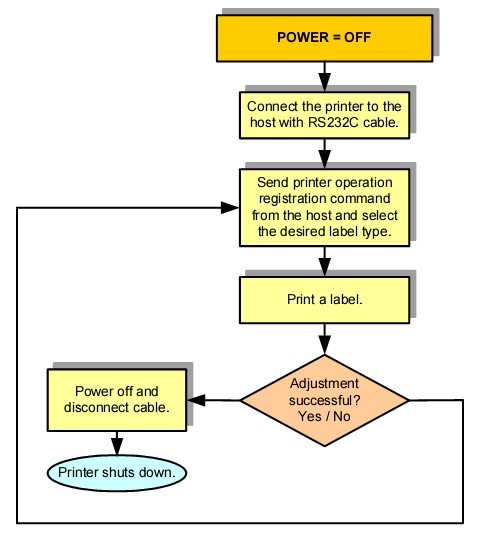
3.10 DISPENSE MODE�����xģʽ�x��
�ЃɷN���x�������x��
AUTO Dispense����(d��ng)���յ���(sh��)��(j��)���Ԅ�(d��ng)��ӡһ����(bi��o)�������@����(bi��o)�����������Ԅ�(d��ng)��ӡ��һ����(bi��o)����
MANUAL Dispense����(d��ng)���յ���(sh��)��(j��)���ք�(d��ng)��ӡһ����(bi��o)�������Ҵ�ӡ�C(j��)׃?y��u)�offline��B(t��i)��ÿ�δ�ӡһ����(bi��o)����Ҫ��һ��PRINT���o��ֱ�����еĘ�(bi��o)������ӡ���ֹ��һ��(g��)�µ��΄�(w��)�ű����d��ӡ��
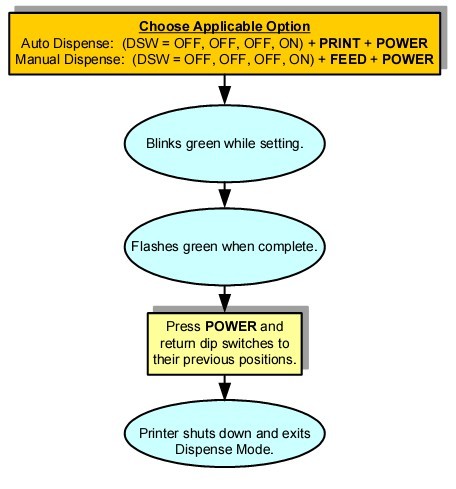
3.11 DOWNLOAD MODE�����dģʽ��
�����d���ܣ����S�Ñ����d��ӡ���I(y��)����ӡ�C(j��)��ͨ�^(gu��)RS232C�ӿ�ʹ��XMODEM�ļ���ݔ�f(xi��)�h�еĶ��M(j��n)����ʽ���Ք�(sh��)��(j��)��
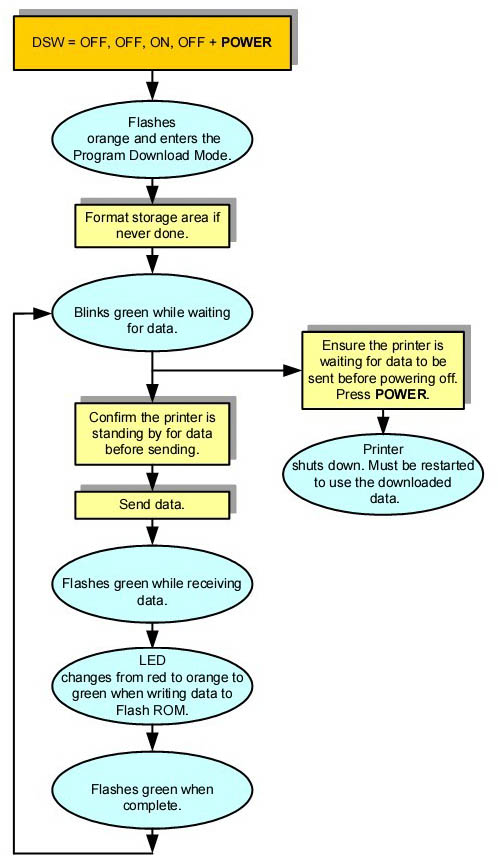
3.12 CRC (CYCLIC REDUNDANCY CHECK) MODE��ѭ�h(hu��n)����У�(y��n)��
��(d��ng)ʹ�ßo(w��)������W(w��ng)���{(l��n)���ӿڕr(sh��)���մ�ӡ��(sh��)��(j��)�r(sh��)�����S�Ñ��û����ѭ�h(hu��n)����У�(y��n)��CRC����
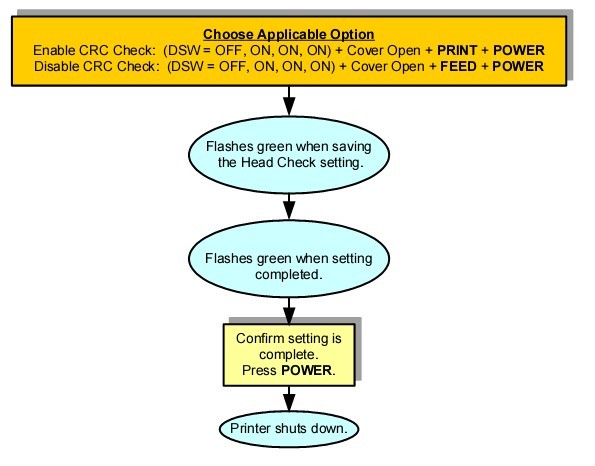
3.13 SLEEP��AUTO-OFF MODE��˯�ߺ��x��ģʽ��
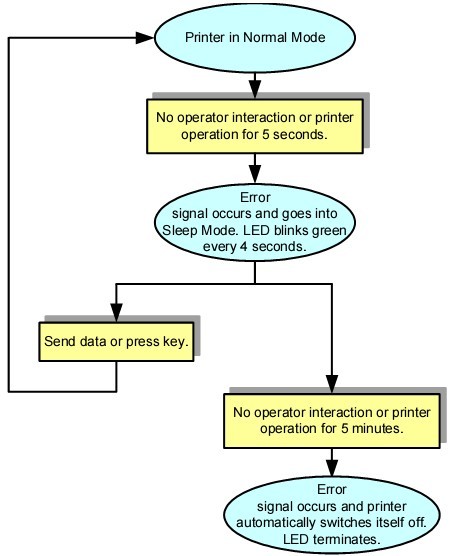
3.14 HEAD CHECK SETTING MODE����ӡ�^�z�y(c��)�O(sh��)��ģʽ��
��ӡ�^�z�y(c��)�ɑ�(y��ng)���ڃɂ�(g��)�I(l��ng)�������Ĵ�ӡ�^(q��)��͗l�a�Ĵ�ӡ�^(q��)���������Ĵ�ӡ�^(q��)������(hu��)�z�����еĴ�ӡ��(sh��)��(j��)���ڗl�a��ӡ�^(q��)����ֻ�z���Зl�a�ĵط���Ҫָ���ą^(q��)���ܵ���ӡ�^�z�飬Ҋ���е��O(sh��)�ã�
| �O(sh��)�ô�ӡ�^�z�y(c��)�^(q��)�����w��횴��_�� |
| H.Check setting |
DSW-1 |
DSW-2 |
DSW-3 |
DSW-4 |
Other keys |
| Normal Print Area |
OFF |
ON |
OFF |
ON |
hold down PRINT button |
| Disable H.Check |
OFF |
ON |
OFF |
ON |
hold down FEED button |
| Barcode Print Area |
ON |
OFF |
OFF |
ON |
hold down PRINT button |
| Disable H.Check |
ON |
OFF |
OFF |
ON |
hold down FEED button |
��ӡ�^�z�y(c��)�x�(xi��ng)�O(sh��)�Õr(sh��)����B(t��i)ָʾ���ʾGɫ�W�q��ֱ���O(sh��)����ɺ��M(j��n)��һ��(g��)��(w��n)���ľGɫ��̖(h��o)���H��(d��ng)��B(t��i)ָʾ��׃?y��u)鷀(w��n)���G���r(sh��)���P(gu��n)�]��ӡ�C(j��)��
3.15 OFFSET CONFIGURATION VIA PROGRAMMING��ͨ�^(gu��)ָ���������ƫ�ƣ�
MB200i��ӡ�C(j��)��ƫ���{(di��o)��ͨ���Dz���Ҫ�ġ����ڴ�ӡ�C(j��)���M(j��n)�������{(di��o)����ƽ����O(sh��)Ӌ(j��)���c(di��n)�����е��{(di��o)�������Ԅ�(d��ng)�ġ����ǣ��������Ҫ�M(j��n)���{(di��o)�����Ϳ��l(f��)�������ӡ�C(j��)��
��{(di��o)�� |
| �{(di��o)��(ji��)��(n��i)�� |
���� |
���� |
| Printer Setting Commands |
ʹ��PGָ�� |
����ֵ���W���� |
| Base Point Offset |
| Pitch Offset |
| Dispense Offset |
| Tear-Off Offset |
| Base Point Offset |
ʹ��A3ָ�� |
��(d��ng)����Ч���P(gu��n)�C(j��)��ֵ����� |
| Pitch Offset |
ʹ��PO3ָ�� |
��(d��ng)����Ч���P(gu��n)�C(j��)��ֵ����� |
| Dispense Offset |
ʹ��PO1ָ�� |
��(d��ng)����Ч���P(gu��n)�C(j��)��ֵ����� |
| Tear-Off Offset |
ʹ��PO2ָ�� |
��(d��ng)����Ч���P(gu��n)�C(j��)��ֵ����� |
4��SATO MB200i��yʽ��ӡ�C(j��)�坍�;S�o(h��)
�����坍�;S�o(h��)��ӡ�C(j��)���������L(zh��ng)�������ԺͿɿ��ԣ�߀���Ԝp�ٲ���Ҫ�Ĺ��ώ���(l��i)�IJ��㡣�P(gu��n)�]��ӡ�C(j��)�Դ��ȡ��늳غ��ڈ�(zh��)�����г���
4.1 �坍��ӡ�^
�� ���_���w
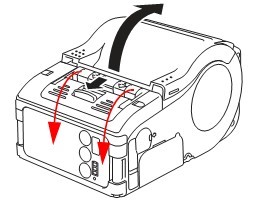
�� ж���Դ��늳أ�Ȼ��ʹ�î�������ȥ��ӡ�^���K�ۡ�����ʹ��ϡጄ�������ú��

4.2 �坍��ӡ݁�S�̈́��x݁�S
�� ���_���w��
�� ʹ�î�������ȥ݁�S�ϵ��K�ۡ�


5��SATO MB200i��yʽ��ӡ�C(j��)�����ų�
��(d��ng)��������ӡ�C(j��)�����κΆ�(w��n)�}��Ո(q��ng)�������б���
5.1 ��(w��n)�}���a(b��)�ȴ�ʩ�б�
| ��ӡ���� |
ԭ�� |
�a(b��)�ȴ�ʩ |
| ��ӡ�K�� |
1.��ӡ�^�K�� |
1.�坍��ӡ�^ |
| 2.݁�S�K�� |
2.�坍��ӡ݁�S�̈́��x݁�S |
| ��ӡ����ֱ�l�y |
1.��ӡ�^�K�� |
1.�坍��ӡ�^ |
| 2.��ӡ�^���� |
2.�z�y(c��)��ӡ�^�����Q��ӡ�^ |
| �Aб���ı��ַ� |
1.��������λ�ò����_ |
1.���°��b��(bi��o)���� |
| 2.݁�S�K�ˣ��� |
2.�坍��ӡ݁�S�̈́��x݁�S |
| �o(w��)����ӡ |
1.RS-232C��(sh��)��(j��)�����ϻ��߶˿��O(sh��)���e(cu��)�` |
1.�z�����Ô�(sh��)��(j��)���������_���ö˿� |
| 2.IrDA�ӿڹ��ϻ����O(sh��)���e(cu��)�` |
2.��ӡ�C(j��)�c���C(j��)ͨӍ���x��15����20���׃�(n��i)���������C(j��)����ڴ�ӡ�C(j��)ͨӍ���F�΅^(q��)���(n��i) |
| 3.�{(l��n)��/�o(w��)��LAN�˿ڹ��ϻ����O(sh��)���e(cu��)�` |
3.�z��ͨӍ�����O(sh��)�� |
| 4.DIP�_�P(gu��n)�O(sh��)���_ |
4.���z��DIP�_�P(gu��n)���O(sh��)�� |
| 5.��ӡ�^���� |
5.���Q��ӡ�^ |
5.2 �e(cu��)�`ָʾ��
| ��B(t��i)ָʾ�� |
ģʽ |
���� |
ԭ�� |
�a(b��)�ȴ�ʩ |
| �t���� |
All modes |
����� |
늳�������^���� |
���³�� |
| �tɫ��ÿ2���Wһ�� |
Online |
�{(l��n)��/�o(w��)��LAN�e(cu��)�` |
�{(l��n)��/�o(w��)��LAN�ӿ��e(cu��)�` |
(li��n)ϵ���Ô�(sh��)�a |
| �t���� |
�_�C(j��)�� |
1.����Ƿ��e(cu��)�`��2.�W���e(cu��)�` |
�W���x���e(cu��)�`�l(f��)�� |
1.���Q�W�棻2.��ԇ���d���� |
| �G��-�t����ÿ��2���W�q |
Online |
��ӡ�^�e(cu��)�` |
��ӡ�^���]���B�� |
���°��b��ӡ�^ |
| �t��ÿ��0.5���W�q |
Online |
���w���_���������ꣻ�������e(cu��)�` |
1.���w�]���iס��2.���w�_/�]���������ϣ�3.�������ꣻ4.�e(cu��)�`�Ă�����늉���5.�e(cu��)�`�Ă�����늉���6.�����Aб |
1.�iס���w��2.�{(di��o)��(ji��)�_/�]������늉���3.���b������4.�{(di��o)��(ji��)��(bi��o)���Б�(y��ng)��늉���5.���_�O(sh��)�Â�������ͣ�6.���°��b���� |
| �Gɫ0.5���g�����W |
Online����ӡ�л���ܔ�(sh��)��(j��)�� |
���_�^(q��)�ӽ��M |
���_�^(q��)������g����/td>
| ֹͣ�����C(j��)�l(f��)�͔�(sh��)��(j��)��ֱ�����_�^(q��)׃�գ��ٻ֏�(f��)�l(f��)�͔�(sh��)��(j��) |
| �Gɫÿ��4���W�q |
All modes |
˯��ģʽ |
����ģʽ������ |
ͨ�^(gu��)���ܔ�(sh��)��(j��)ȡ��ԓģʽ�����߰�һ��(g��)���o���_�]���w��(l��i)ȡ��ԓģʽ |
| ÿ��1���W�q���Gɫ-��-�t-�磩 |
All modes |
��ӡ�^�^(gu��)�ᱣ�o(h��) |
��(d��ng)��ӡ�^�ضȳ��^(gu��)70�ȕr(sh��)����ӡ�^�ᱣ�o(h��)���ܱ����� |
��(d��ng)��ӡ�^�ضȵ���50�ȕr(sh��)��ԓ�ᱣ�o(h��)����� |
5.3 LCD��Ļ�e(cu��)�`��Ϣ���H�o(w��)��LANģʽ��
| LED��B(t��i) |
���� |
�a(b��)�ȴ�ʩ |
| �dz������e(cu��)�`�����W���e(cu��)�` |
LCD��Ļ�o(w��)�@ʾ |
ԔҊ��B(t��i)ָʾ�������б� |
| ��늳���� |
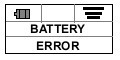 |
Battery Error����ʾ�����������늳؈D��(bi��o)�W�q����Ҫ��� |
| �o(w��)��LANģʽ�e(cu��)�` |
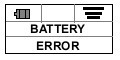 |
Module Error����ʾ�o(w��)��LANģʽ�e(cu��)�` |
| ��ӡ�^�e(cu��)�` |
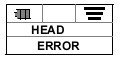 |
Head Error����ӡ�^���� |
| ���w���_ |
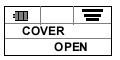 |
Cover Open error����ʾ���w�����_���]�����w����Ļ������ǰһ���� |
| �������� |
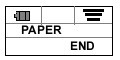 |
Paper End error����ʾ�����ѽ�(j��ng)���꣬���°��bһ���¼� |
| �������e(cu��)�` |
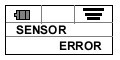 |
Sensor error�����������ϻ����O(sh��)�ò����_ |
| ���_�^(q��)�ӽ��M |
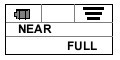 |
Near Full error�����_�^(q��)�ӽ��M |
| ��ӡ�^�ᱣ�o(h��) |
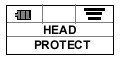 |
Head Protect error����ӡ�^�ᱣ�o(h��)�e(cu��)�` |
SATO MB200i��yʽ��ӡ�C(j��)ʹ�ò����փ�(c��)
��(bi��o)��
�l�a��(bi��o)��
̼��
|





